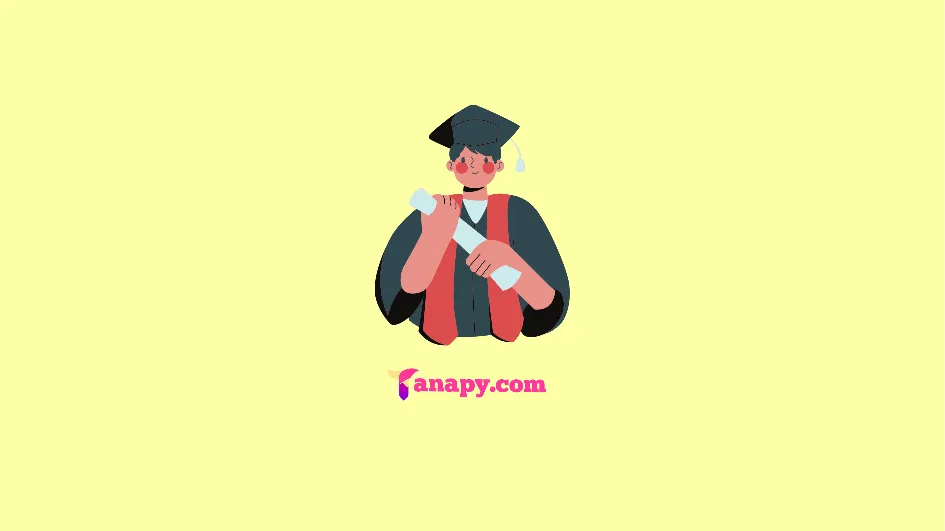Cara Edit Foto Jadi Kartun di PicsArt Tanpa Ribet
Di zaman sekarang ini, ilmu pengetahuan dan teknologi telah mengalami perkembangan serta kemajuan yang cukup pesat. Hal ini dapat ditinjau dengan begitu mudahnya seseorang melakukan atau mengetahui berbagai hal.
Salah satu contohnya adalah kamu dapat mengedit foto menjadi mirip sebuah kartun. Kartun memang telah menjadi salah satu tontonan favorit yang digemari oleh masyarakat. Maka, tak heran apabila ada orang yang ingin mengubah tampilan dirinya menjadi mirip sebuah kartun.
Untuk melakukan hal tersebut, kamu bisa melakukannya dengan suatu aplikasi gambar digital. Dalam penggunaan aplikasi gambar digital ini sebenarnya cukup sulit, apalagi jika kamu tidak memiliki kemampuan yang begitu baik dalam hal menggambar.
Namun kamu tidak perlu khawatir untuk saat ini. Ada suatu alternatif untuk melakukan hal tersebut, yaitu dengan menggunakan aplikasi PicsArt. Tentu dengan adanya aplikasi PicsArt, kegiatan edit foto akan menjadi lebih praktis dan mudah.
Cara Edit Foto Jadi Kartun di PicsArt
Pada artikel kali ini, Tanapy.com telah merangkung langkah-langkah mengedit foto menjadi kartu menggunakan aplikasi PicsArt. Untuk selengkapnya silakan ikuti panduan di bawah ini.
1. Menggunakan Efek Cartoonizer
Ada beragam jenis efek yang dapat digunakan untuk mengubah foto menjadi kartun di PicsArt. Yang pertama adalah menggunakan efek Cartoonizer.
Langkah 1 : Buka aplikasi PicsArt di smartphone Android atau iOS kamu. Apabila diperlukan, silakan untuk melakukan update guna mendapatkan versi terbaru.
Langkah 2 : Setelah aplikasi terbuka, klik tombol + yang berada di bagian bawah lalu tambahkan foto yang dijadikan kartun.
Langkah 3 : Kemudian setelah itu, kamu bisa klik tools yang bertuliskan Efek di bagian bawah.

Langkah 4 : Selanjutnya, pilih ARTISTIC lalu geser hingga kamu dapat menemukan sebuah efek yang bertuliskan Cartoonizer.
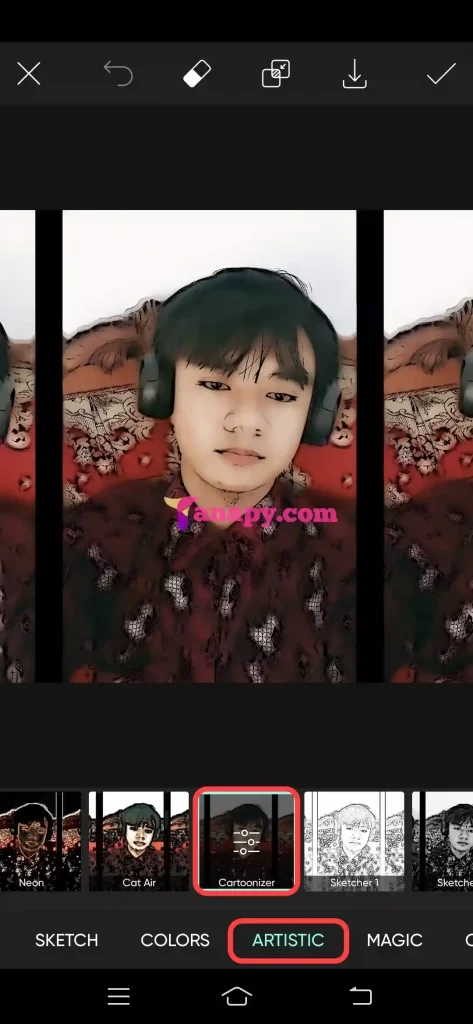
Langkah 5 : Lalu kamu bisa menyesuaikan serta melakukan kostumisasi apabila foto tersebut belum memiliki efek yang sesuai.
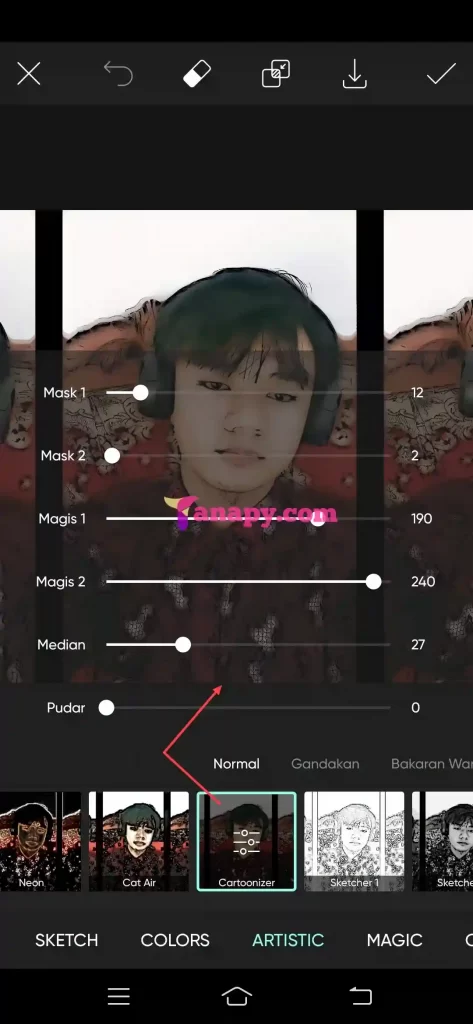
Langkah 6 : Jika menurutmu foto tersebut telah sesuai, maka kamu bisa klik tanda ceklis atau unduh menyimpan foto tersebut.
Mungkin efek yang satu ini belum terlalu terlihat seperti kartun. Oleh karena itu, kamu bisa mengatur kustomisasi efek tersebut secara manual.
2. Menggunakan Efek Cartoon 1 dan 2
Cara lain untuk mengubah foto menjadi kartun di PicsArt yaitu dengan menggunakan efek Cartoon 1 dan Cartoon 2.
Langkah 1 : Setelah foto ditambahkan, kamu bisa klik menu Efek yang berada di bagian bawah.
Langkah 2 : Setelah itu, buka menu yang bertuliskan Sketch.
Langkah 3 : Kemudian akan tampil berbagai efek dari menu tersebut. Silakan kamu pilih efek Cartoon 1 atau Cartoon 2 untuk mengubah foto menjadi kartun.
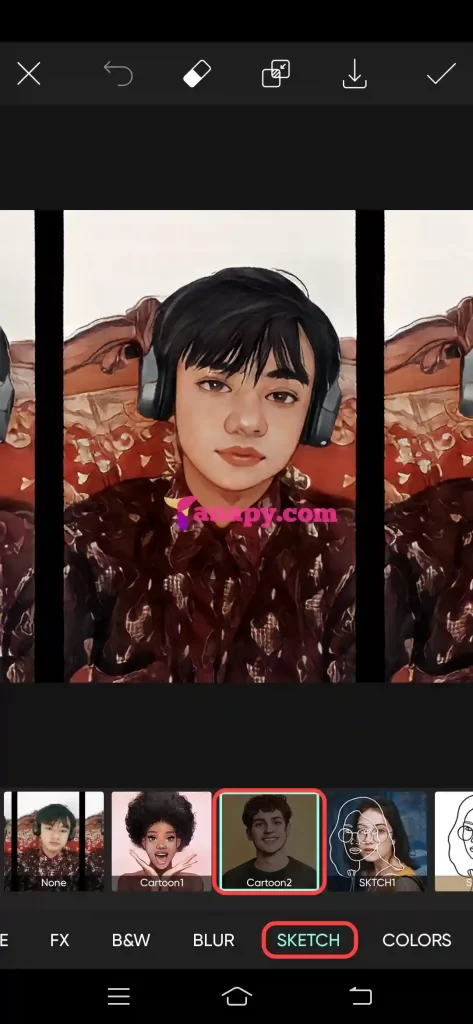
Di sini saya menggunakan efek Cartoon 2 karena hasilnya kaya di gambar foto saya.
Langkah 4 : Apabila foto sudah sesuai, kamu bisa klik tombol Unduh untuk menyimpan secara langsung ke galeri.
Baca Juga:
Ada beberapa efek lain yang kemungkinan mirip dengan beberapa efek di atas. Untuk itu, kamu bisa mencobanya sendiri guna mendapatkan lebih banyak wawasan.
Sampai di sini dahulu pembahasan artikel kali ini. Semoga bermanfaat dan sampai jumpa di artikel selanjutnya.